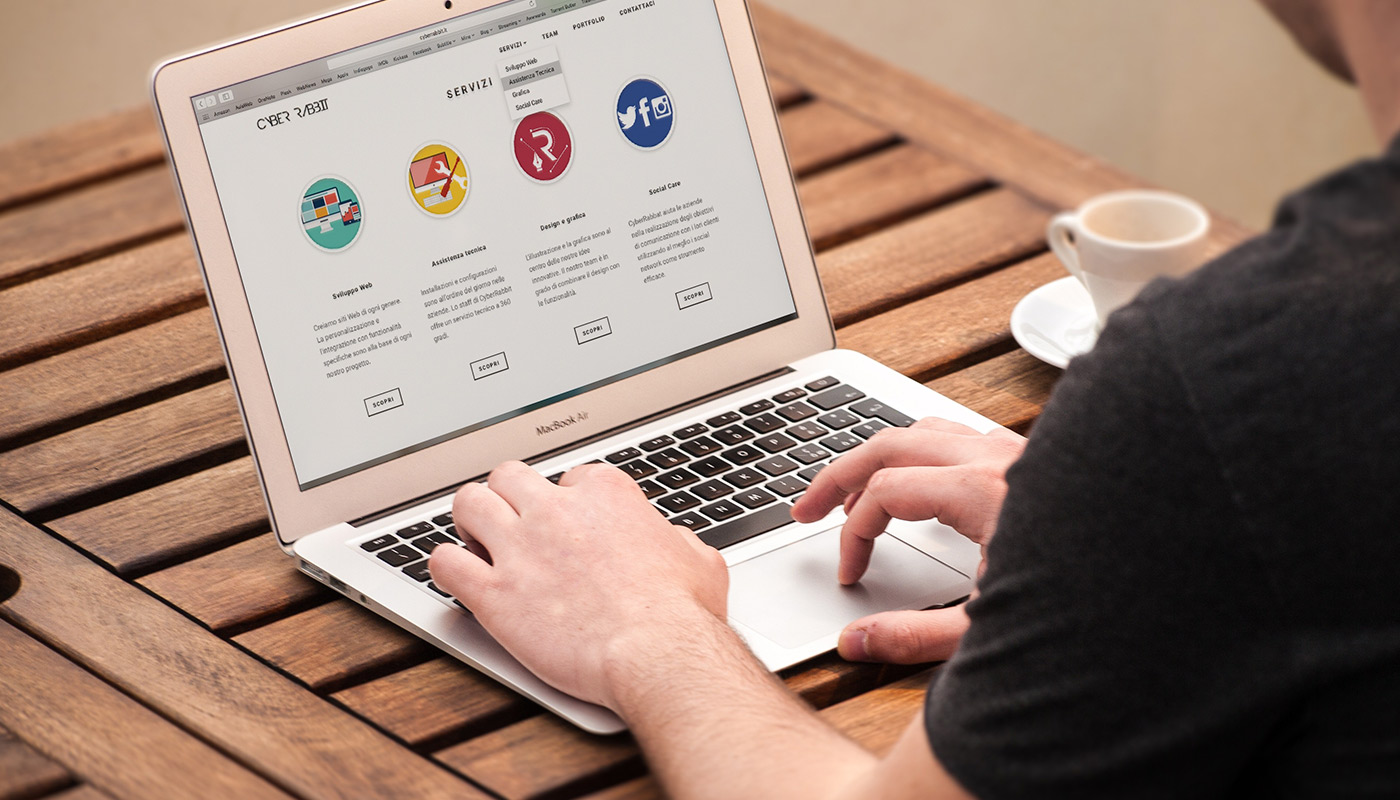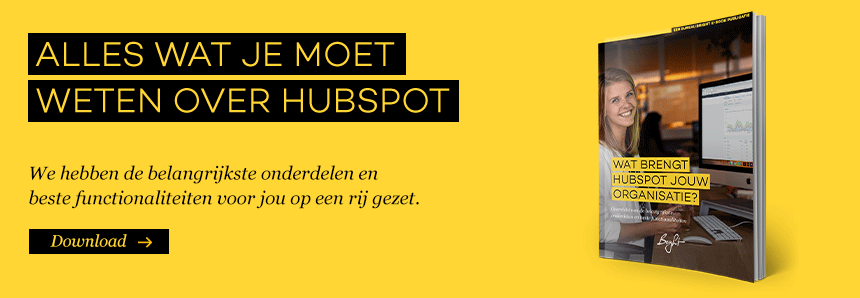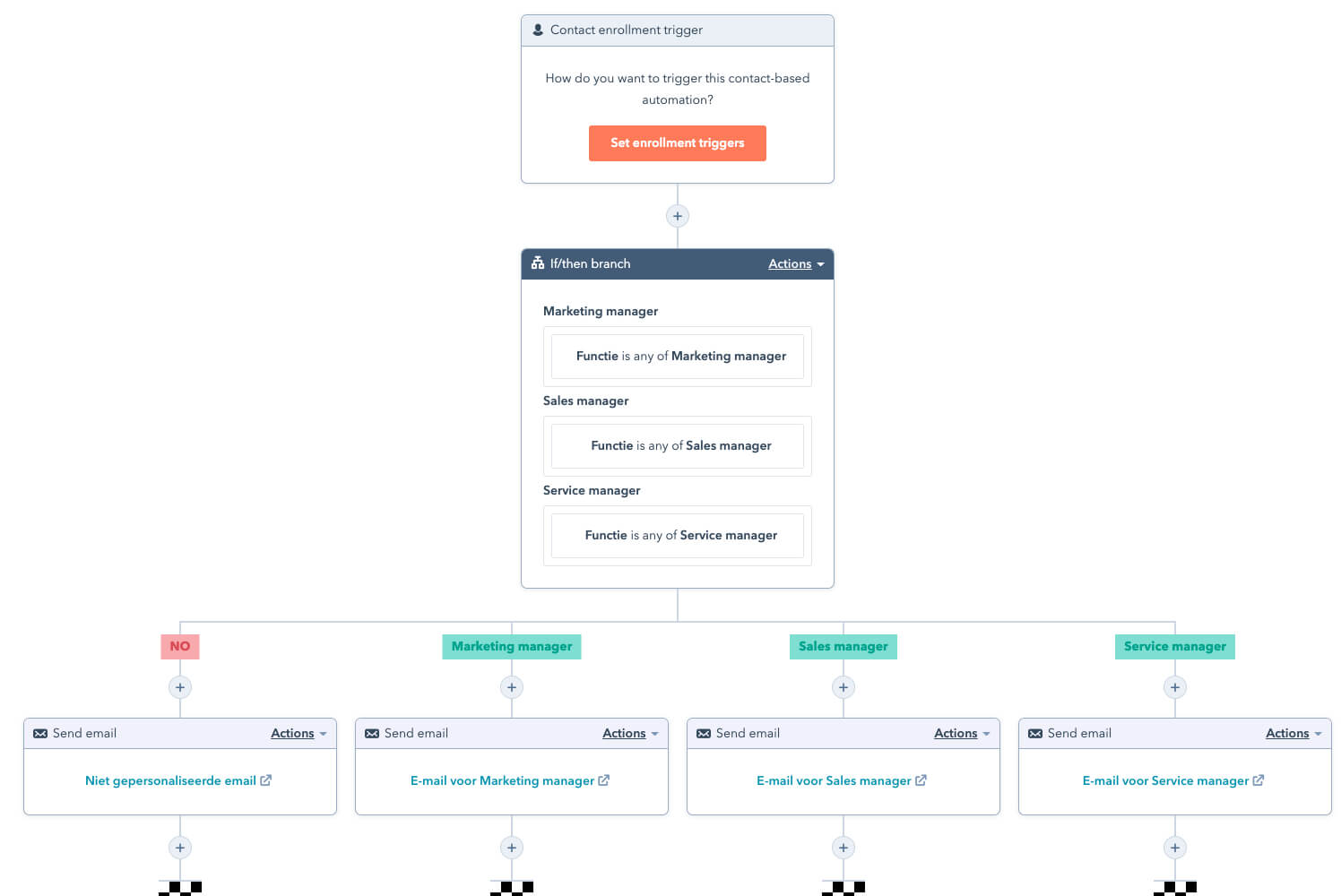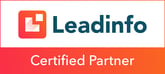Iedere marketeer die ervaring heeft met HubSpot workflows weet het: deze functionaliteit kent weinig grenzen. Je automatiseert er duizend-en-een dingen mee op een bijzonder flexibele manier. Dat klinkt al goed, maar het kan nóg beter! In dit artikel schotel ik je 3 nieuwe functionaliteiten voor die jou veel werk gaan besparen.
Toegegeven: twee van de functionaliteiten die ik zal behandelen bestaan al een aantal maanden, maar in de praktijk zie ik dat ze nog heel weinig worden ingezet. Dat is zonde want ze maken jouw leven zo veel gemakkelijker! Dus without further ado, hier zijn ze:
Go to action in HubSpot workflows
De 'go to action' is zonder twijfel de verbetering die jou het meeste werk zal gaan besparen, zeker wanneer je uitgebreide HubSpot workflows bouwt die meerdere if-then vertakkingen hebben.
Sterker nog:
Wanneer je deze functie eenmaal gebruikt, dan zul je je afvragen hoe je ooit zonder hebt kunnen werken!
Wat is een 'if-then' ook weer?
Voor de lezers die niet precies weten wat een if-then actie is:
Met een 'if-then' (of als-dan) actie doe je een check of een bepaald criterium waar of onwaar is. Vervolgens ontstaat er een vertakking in de workflow voor 'waar' en een vertakking voor 'onwaar'. Dit stelt je in staat om specifieke acties te verbinden aan het geval dat het criterium 'waar' is en het geval dat het criterium 'niet waar' is. Een 'if-then' is de meest elementaire vorm van conditionele logica en een HubSpot workflow bevat er vaak (veel) meer dan slechts een.
Wat is de go to action functie?
De 'Go to action' is eigenlijk zo eenvoudig als dat ie krachtig is (zeer).
Met de 'Go to action' functie in HubSpot verbind je namelijk een stuk workflow aan ieder ander gewenst punt dat verder naar beneden in de workflow staat (je kunt nooit naar boven verbinden omdat de workflow dan in een oneindige lus terecht kan komen).
Wat heb je aan de go to action functie?
De 'go to action' functie zul je in een HubSpot workflow nagenoeg altijd in combinatie met een of meerdere 'if-then' acties gaan gebruiken. Dit komt omdat iedere 'if-then' actie leidt tot een vertakking in je workflow.
Met behulp van een voorbeeld leg ik je gemakkelijker uit waarom dit je nu zo veel tijdwinst zal opleveren:
Stel, je bouwt een lead nurturing workflow met 4 e-mails die 4 white papers promoten bij je leads. Het laatste wat je wilt is jouw leads lastig vallen met white papers die ze al hebben gedownload, want dat kan tot frictie of zelfs frustratie leiden.
Daarom gebruik je binnen de workflow een 'if-then' actie vlak voordat je de e-mail verstuurt om zo te checken of de download al is gedaan door de lead. Wanneer de download is gedaan dan ga je natuurlijk die e-mail overslaan. Deze 'if-then' actie ziet er zo uit voor de eerste e-mail in de HubSpot workflow:
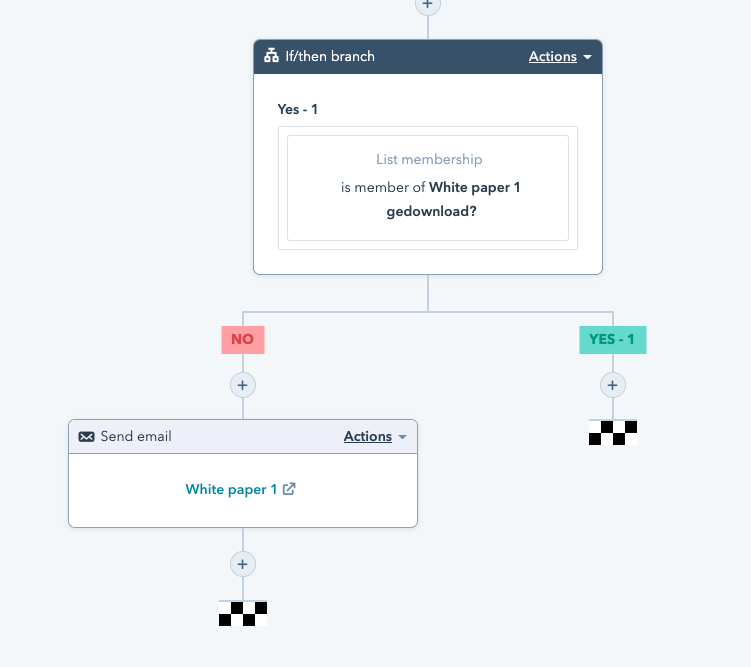
- Indien een lead niet voldoet aan het criterium (download van de white paper is dus 'niet waar') dan gaat de lead naar de 'nee vertakking' (no branche) van de HubSpot workflow en krijgt de lead wel de betreffende e-mail.
- Indien de lead wel voldoet aan het criterium (download van de white paper is dus wel al gedaan) dan gaat de lead naar de 'ja vertakking' (yes branche) van de HubSpot workflow en slaat de lead de betreffende e-mail over.
Nu komt het:
Bij de 'yes branche' slaat de lead dus e-mail nummer 1 over. Vervolgens wil je checken of die lead white paper 2 heeft gedownload, toch? Want in dat geval wil je wel e-mail 2 sturen. Exact hetzelfde wil je doen wanneer de lead de 'no branche' doorliep en e-mail 1 wel heeft gekregen (na een wachttijd natuurlijk, anders krijgt de lead de e-mails direct na elkaar).
In de oude situatie ging je binnen de HubSpot workflow 2x hetzelfde doen, want zowel op de 'no branche' als op de 'yes branche' wil je uiteindelijk checken of white paper 2 is gedownload (en zo nee, dan e-mail #2 versturen).

Heel wat extra werk dus! Sterker nog: Bij 4 e-mails in een workflow was je nog veel meer dubbele acties aan het bouwen. Bij iedere e-mail nam het dubbel werk exponentieel toe. De workflow werd steeds breder en er moesten steeds meer dubbele acties in verwerkt worden.
Om je een idee te geven, zo zag een HubSpot workflow eruit met 3 e-mails in de oude situatie (kun je nagaan hoe een workflow met 4 e-mails eruit zag):
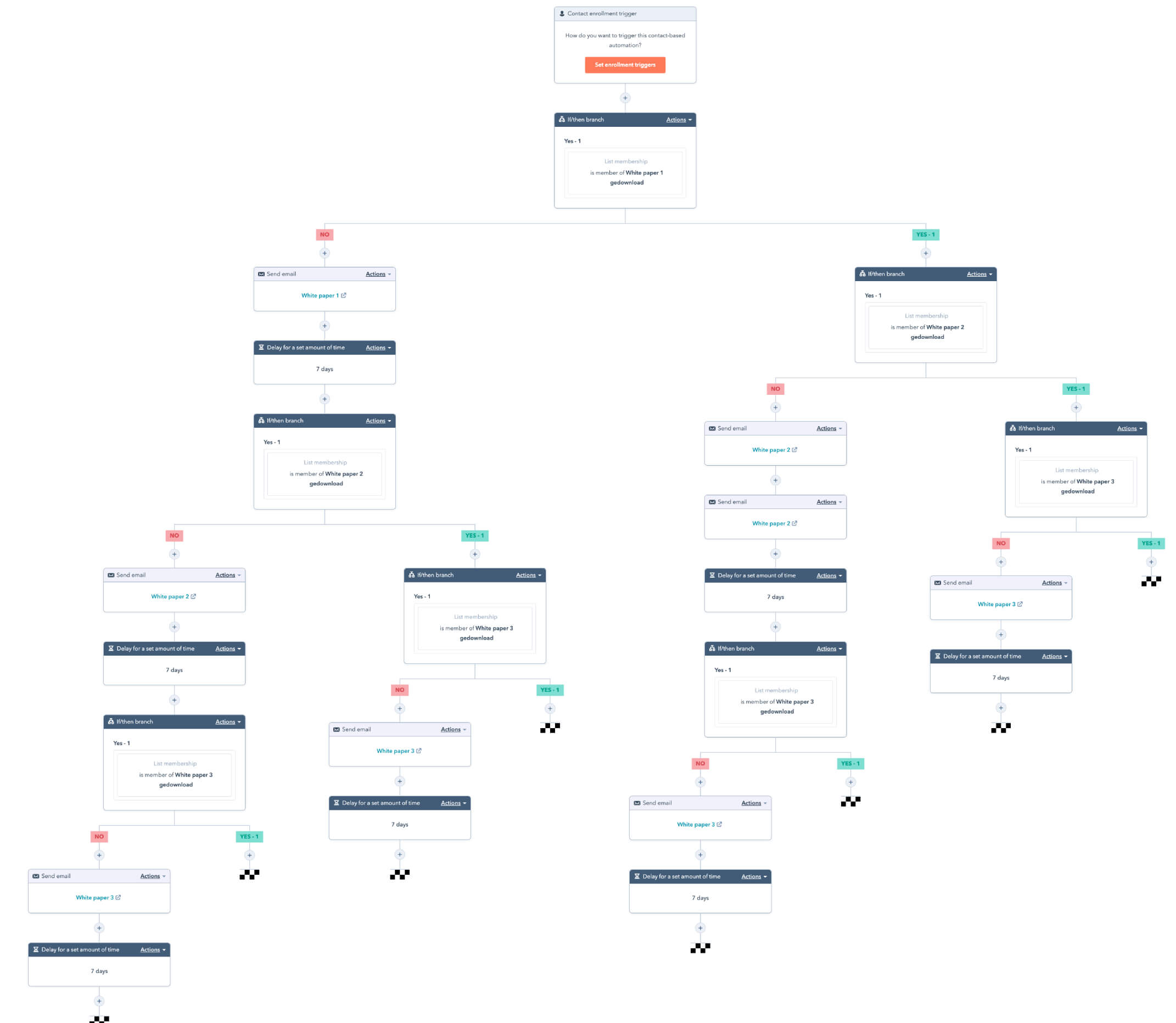 Klik op de afbeelding om deze te vergoten
Klik op de afbeelding om deze te vergoten
Om deze reden beperkten wij (bij Bright) een workflow vaak tot 2 e-mails en bouwden we bij 4 e-mails twee aparte workflows die we aan elkaar koppelden om zo veel dubbel werk te voorkomen. Maar ook dit was extra werk en het geheel werd er niet overzichtelijker op. Voor grote campagnes hadden we tig workflows nodig...
Met de nieuwe 'go to action' in HubSpot ziet dezelfde workflow met 3 e-mails er zo uit:
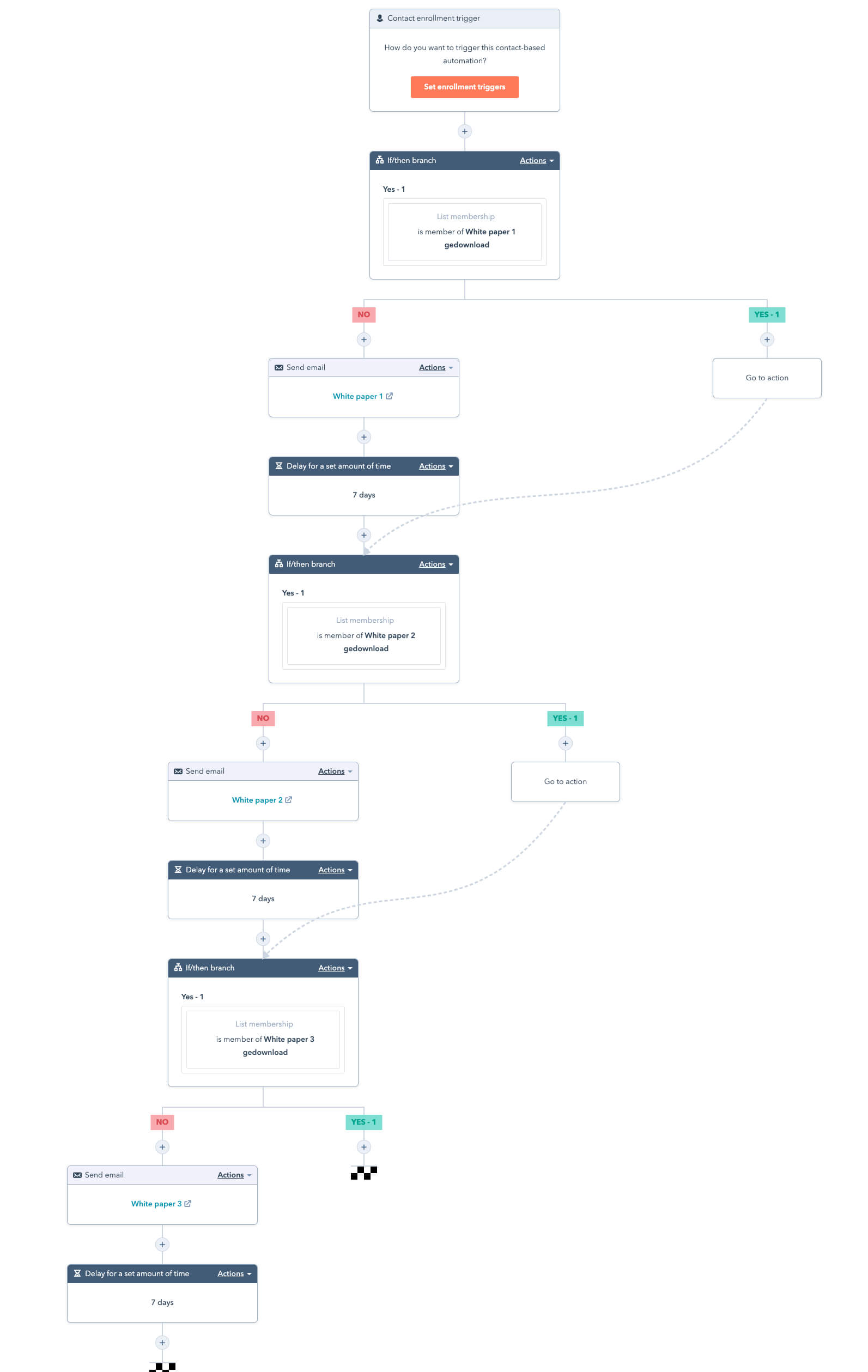 Klik op de afbeelding om deze te vergoten
Klik op de afbeelding om deze te vergoten
Netjes toch? Nu bouwen we slechts één keer alle acties die we nodig hebben en wanneer we in een andere vertakking van de workflow dezelfde acties willen doen, dan verwijzen we die tak gewoon naar een andere tak verderop in de workflow waar de actie al bestaat. Bij een workflow met 3 e-mails ben je al snel 2x zo snel klaar en bij 4 e-mails 4x zo snel!
Meer dan 2 checks met 1 'if-then' actie
Ook deze verbetering heeft te maken met 'if-then' acties. Je kan nu namelijk meer dan twee zaken checken met slechts één 'if-then' functie. Met deze nieuwe functionaliteit binnen HubSpot workflows is de 'if-then' functie dus eigenlijk een 'if-then-else' functie.
Dat laatste is vakjargon voor techneuten, dus ik leg het even uit. Voorheen waren er slechts 2 mogelijkheden:
- De 'if-then' was waar.
- De 'if-then' was niet waar.
Nu kun je letterlijk meer kanten op dan twee. Dit is bijvoorbeeld fijn wanneer je in een HubSpot formulier een vraag stelt aan leads waarbij er meer dan twee antwoordmogelijkheden zijn en je wil hier conditionele logica aan verbinden.
Ik illustreer het weer met een voorbeeld:
Stel, je wilt weten wat voor functie je leads hebben. Want op basis van hun functie wil je een gepersonaliseerde welkom-e-mail sturen. Je hebt hierbij 3 functiemogelijkheden waarvoor je een gepersonaliseerde e-mail hebt geschreven:
- Marketing manager
- Sales manager
- Service manager
De workflow zag er voorheen zo uit:
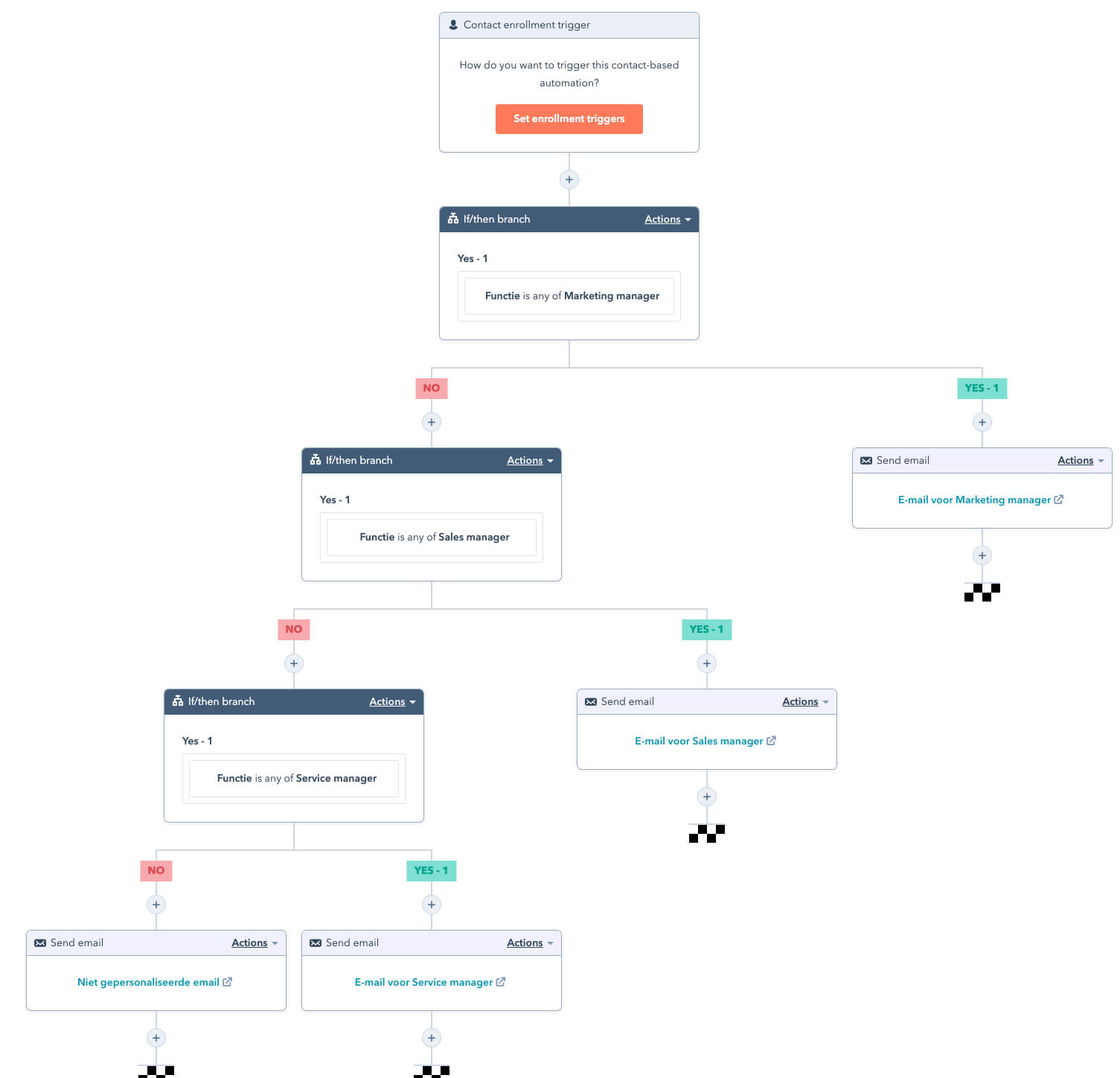
Klik op de afbeelding om deze te vergoten
Omdat iedere 'if-then' check slechts 'waar' of 'niet waar' kon zijn, moest je aparte 3 checks doen:
- Is de functie 'marketing manager'? Ja? Stuur e-mail voor Marketing manager. Nee?
- Is de functie dan 'sales manager'? Ja? Stuur e-mail voor Sales manager. Nee?
- Is de functie dan 'service manager'? Ja? Stuur e-mail voor Service manager. Nee?
- Stuur dan de niet gepersonaliseerde e-mail.
Met de nieuwe functie waarbij je meer dan twee checks kan doen in je 'if-then' functie, ziet de workflow er simpelweg zo uit:
Klik op de afbeelding om deze te vergoten
Het resultaat? Met slechts 1 if-then-else functie doe je alle checks.
Je bent op deze manier veel sneller klaar met het bouwen van de workflow in HubSpot en bovendien is de workflow ook nog eens overzichtelijker en eenvoudiger om te doorgronden voor andere mensen (en voor jezelf ook trouwens, wanneer je er na langere periode opnieuw naar wilt kijken).
Maak notities bij HubSpot workflow acties
Ik heb de meest eenvoudige nieuwe functie in HubSpot workflows voor het laatst bewaard. Eenvoudig, maar o zo handig: het maken van notities op specifieke delen van je workflow.
Deze functie is met name handig wanneer je met meerdere mensen aan een workflow werkt, of wanneer iemand jouw HubSpot werk moet overnemen wanneer je met vakantie gaat of ziek bent. Ook bij een uitdiensttreding is de nieuwe collega die het werk overneemt veel sneller up-to-speed.
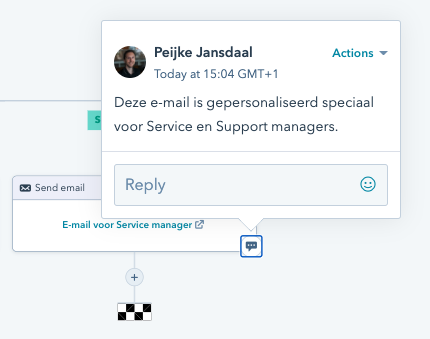
Maar het is ook handig als geheugensteuntje voor jezelf. Complexe workflows hebben vaak een complexe gedachtegang. Workflows kunnen jaren lang actief zijn. Weet jij nog na een aantal jaar waarom iedere workflow actie bestaat of hoe 'ie ook al weer werkt? Het analyseren en ontleden van de workflow kan een arbeidsintensief karwei zijn wanneer je er helemaal opnieuw moet induiken.
Nu kon je in de oude situatie natuurlijk een apart document maken ter verduidelijking van de HubSpot workflow (en dat deden we ook), maar deze nieuwe notitiefunctie is veel efficiënter: je maakt notities bij de workflow acties zelf. Hier leg je uit waar die betreffende actie voor is en eventueel hoe deze in elkaar zit. Heb je workflow-brede notities? Die maak je bij de 'description' (rechtsboven in beeld onder 'more').
Aanpassen maar!
Jeuken jouw handen al om je workflows beter in te richten? Dat vind ik niet gek. Niets houdt jou nu nog tegen om je HubSpot workflows nog efficiënter te maken dan dat ze al waren!